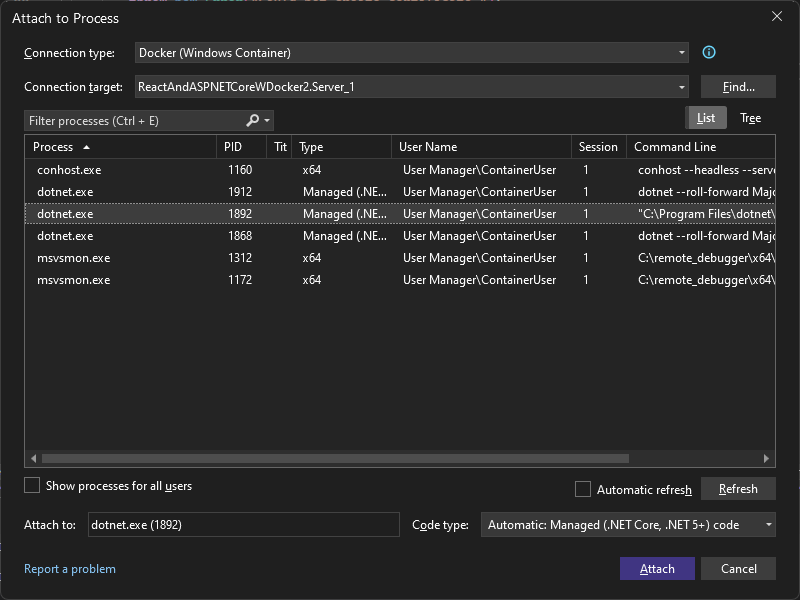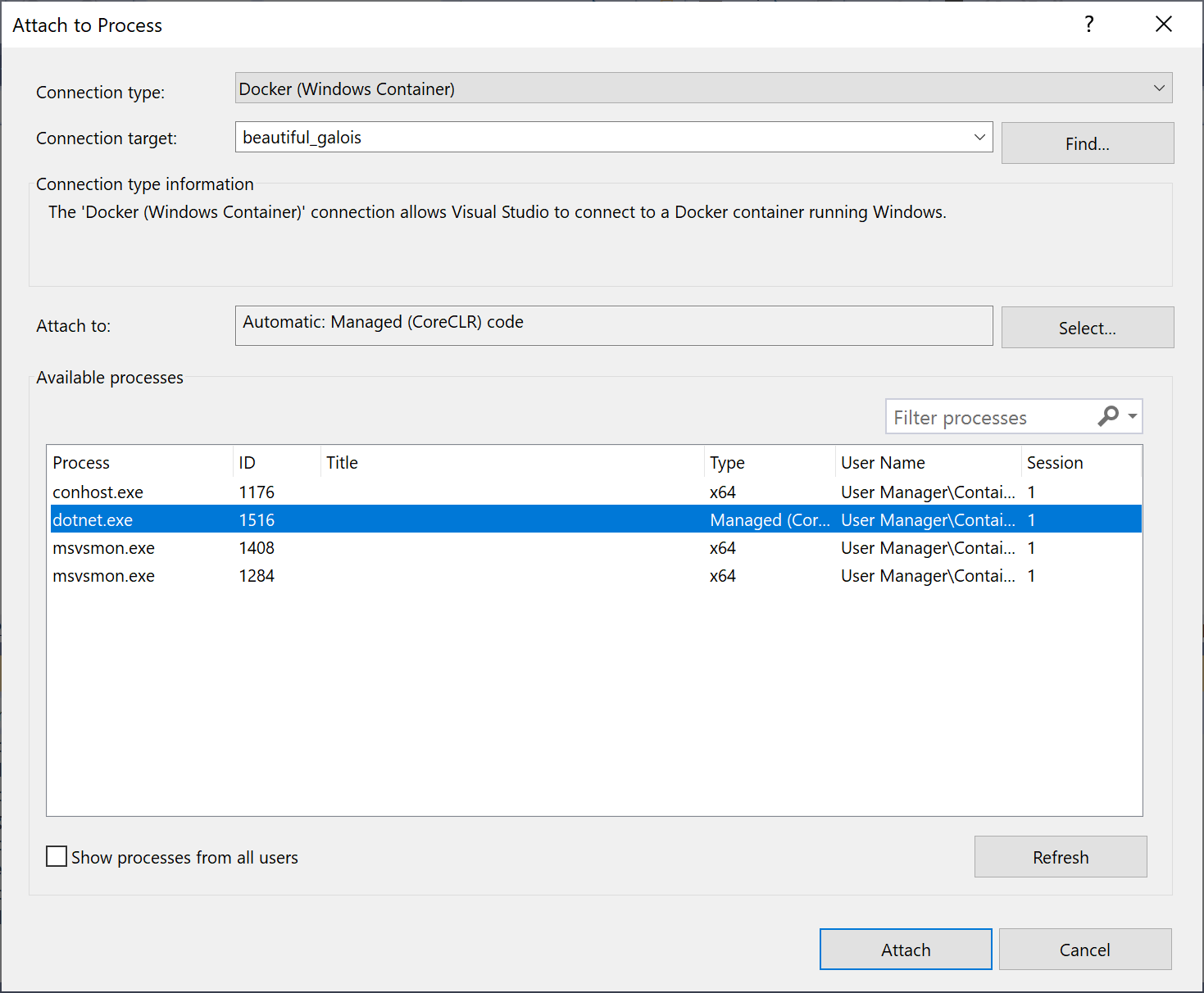Dołączanie do procesu uruchomionego w kontenerze platformy Docker
Aplikacje uruchomione w kontenerze platformy Docker systemu Windows lub kontenerze platformy Docker platformy .NET Core dla systemu Linux można debugować przy użyciu programu Visual Studio.
Wymagania wstępne
Jeśli nie jest jeszcze obecny na serwerze z systemem Linux, musisz zainstalować serwer SSH, rozpakuj i zainstaluj za pomocą narzędzia curl lub wget. Na przykład w systemie Ubuntu możesz to zrobić, uruchamiając polecenie:
sudo apt-get install openssh-server unzip curl
Protokół SECURE File Transfer Protocol (SFTP) musi być również włączony. Większość dystrybucji SSH instaluje i domyślnie włącza protokół SFTP, ale nie zawsze tak jest.
Dołączanie do procesu uruchomionego w kontenerze platformy Docker systemu Linux
Debuger programu Visual Studio można dołączyć do procesu uruchomionego w kontenerze platformy Docker platformy .NET Core systemu Linux na komputerze lokalnym lub zdalnym przy użyciu okna dialogowego Dołączanie do procesu .
Ważne
Aby korzystać z tej funkcji, musisz mieć dostęp lokalny do kodu źródłowego.
Aby dołączyć do uruchomionego procesu w kontenerze platformy Docker systemu Linux:
W programie Visual Studio wybierz pozycję Dołącz debugowanie > do procesu (CTRL+ALT+P), aby otworzyć okno dialogowe Dołączanie do procesu .
Ustaw typ Połączenie ion na Docker (Kontener systemu Linux).
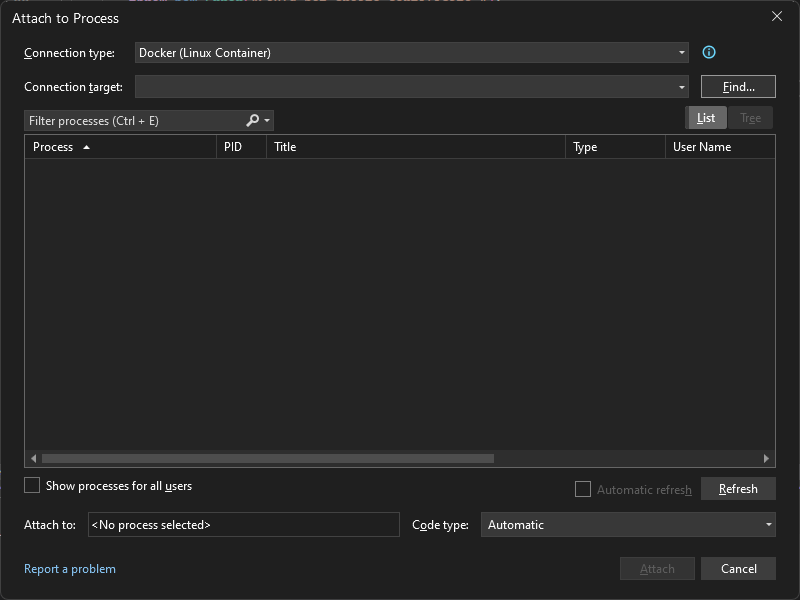
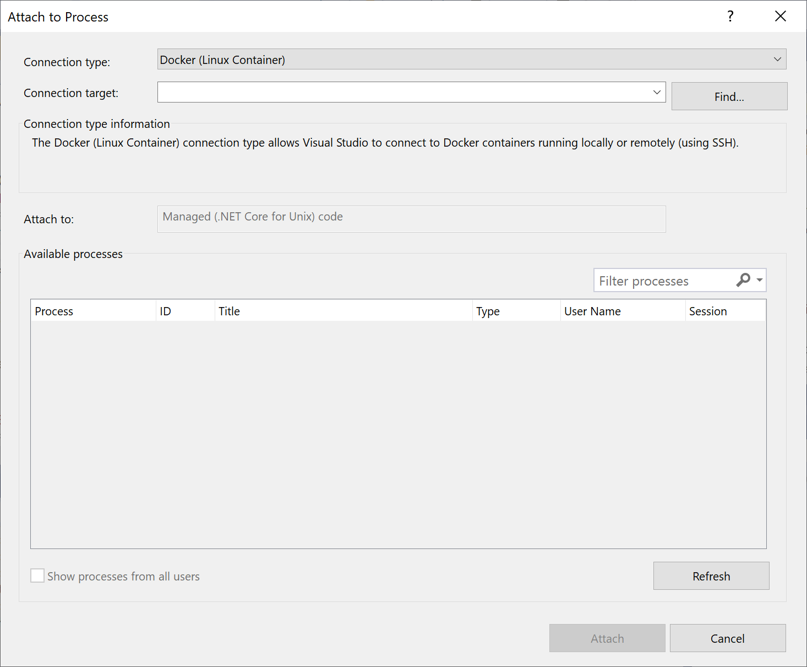
Wybierz pozycję Znajdź..., aby ustawić cel Połączenie ion za pomocą okna dialogowego Wybieranie kontenera platformy Docker.
Można debugować proces kontenera platformy Docker lokalnie lub zdalnie.
Aby debugować proces kontenera platformy Docker lokalnie:
Ustaw hosta interfejsu wiersza polecenia platformy Docker na Komputer lokalny.
Wybierz uruchomiony kontener do dołączenia z listy i naciśnij przycisk OK.
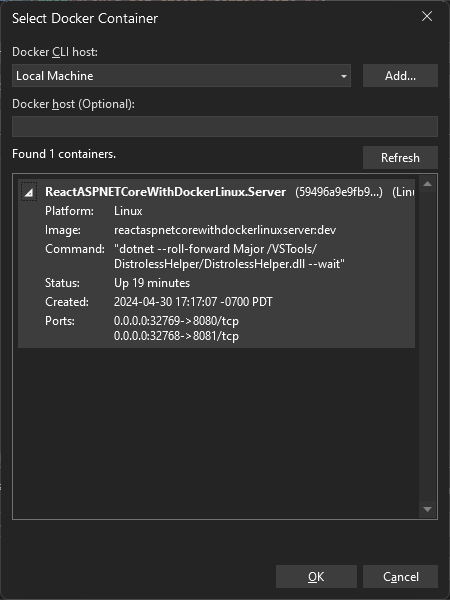
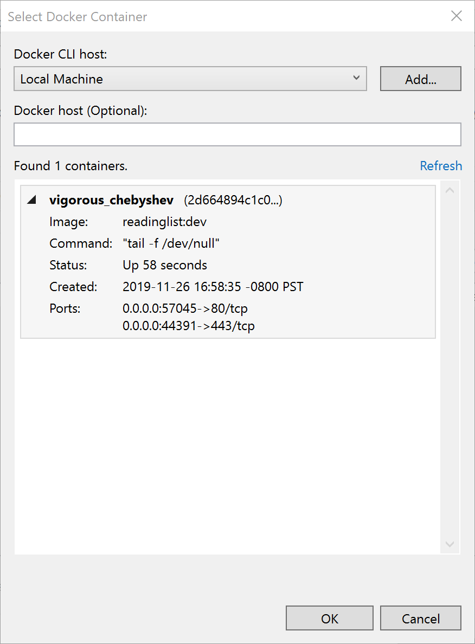
Aby zdalnie debugować proces kontenera platformy Docker:
Możesz nawiązać połączenie z uruchomionym procesem w kontenerze platformy Docker przy użyciu jednej z dwóch opcji. Pierwsza opcja, aby użyć protokołu SSH, jest idealna, jeśli nie masz zainstalowanych narzędzi platformy Docker na komputerze lokalnym. Jeśli masz zainstalowane lokalnie narzędzia platformy Docker i masz demona platformy Docker skonfigurowanego do akceptowania żądań zdalnych, wypróbuj drugą opcję przy użyciu demona platformy Docker.
Aby nawiązać połączenie z maszyną zdalną za pośrednictwem protokołu SSH:
- Wybierz pozycję Dodaj..., aby nawiązać połączenie z systemem zdalnym.
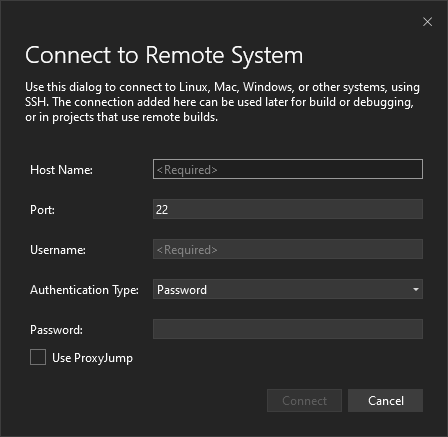
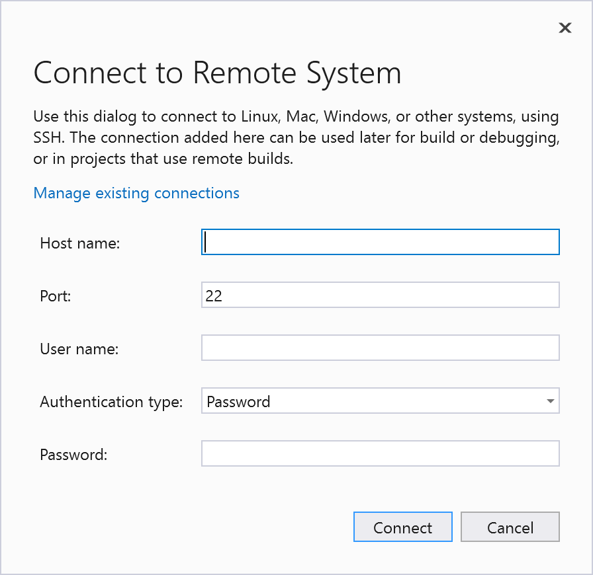
- Wprowadź wymagane informacje o połączeniu i wybierz pozycję Połączenie.
- Po nawiązaniu połączenia z protokołem SSH wybierz uruchomiony kontener do dołączenia, a następnie wybierz przycisk OK.
- Wybierz pozycję Dodaj..., aby nawiązać połączenie z systemem zdalnym.
Aby ustawić element docelowy na kontener zdalny, w którym jest uruchamiany proces za pośrednictwem demona platformy Docker:
- Określ adres demona (czyli za pośrednictwem protokołu TCP, IP itd.) w obszarze Hosta platformy Docker (opcjonalnie), a następnie wybierz pozycję Odśwież.
- Po pomyślnym nawiązaniu połączenia z demonem wybierz uruchomiony kontener do dołączenia, a następnie wybierz przycisk OK.
Wybierz odpowiedni proces kontenera z listy Dostępne procesy i wybierz pozycję Dołącz , aby rozpocząć debugowanie procesu kontenera języka C# w programie Visual Studio!
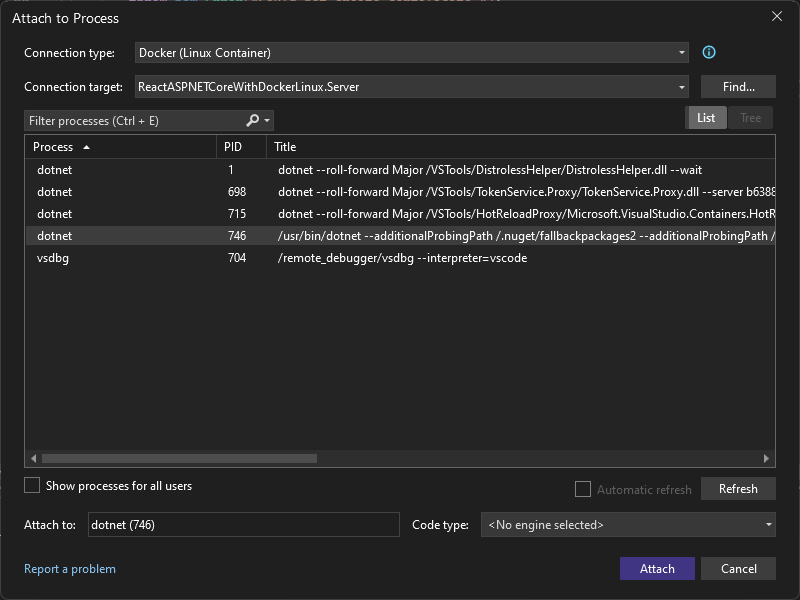
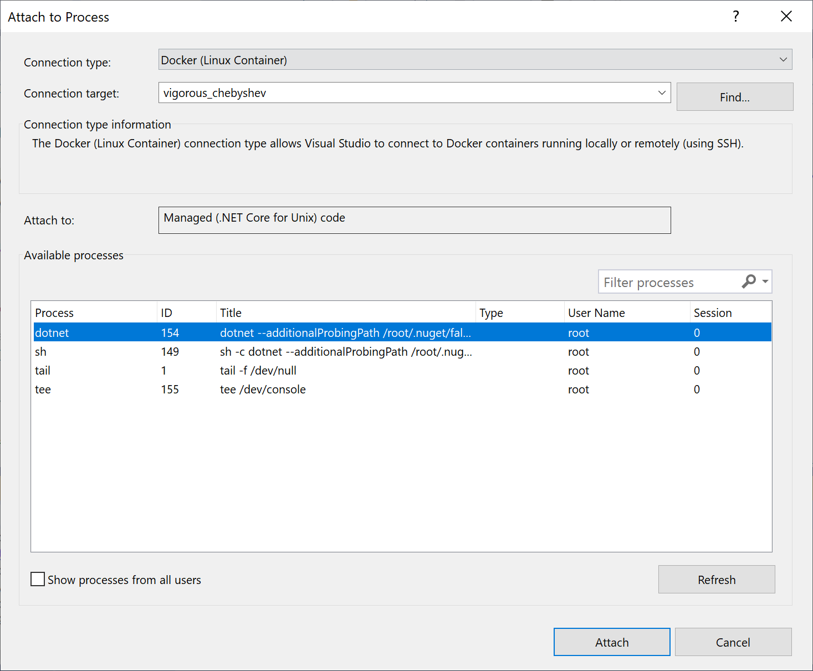
Dołączanie do procesu uruchomionego w kontenerze platformy Docker systemu Windows
Debuger programu Visual Studio można dołączyć do procesu uruchomionego w kontenerze platformy Docker systemu Windows na komputerze lokalnym przy użyciu okna dialogowego Dołączanie do procesu .
Ważne
Aby użyć tej funkcji z procesem .NET Core, należy zainstalować obciążenie Programowanie międzyplatformowe platformy .NET Core i mieć dostęp lokalny do kodu źródłowego.
Aby dołączyć do uruchomionego procesu w kontenerze platformy Docker systemu Windows:
W programie Visual Studio wybierz pozycję Dołącz debugowanie > do procesu (lub CTRL+ALT+P), aby otworzyć okno dialogowe Dołączanie do procesu .
Ustaw typ Połączenie ion na Platformę Docker (Kontener systemu Windows).
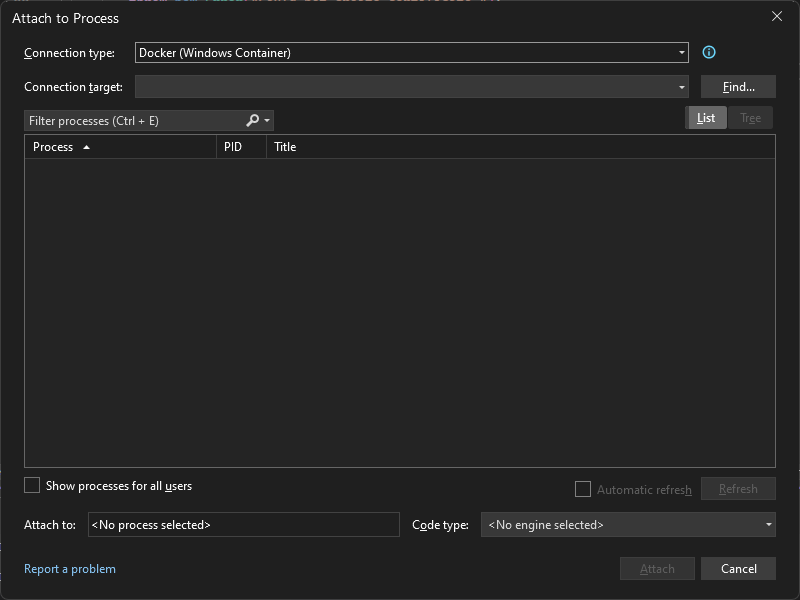
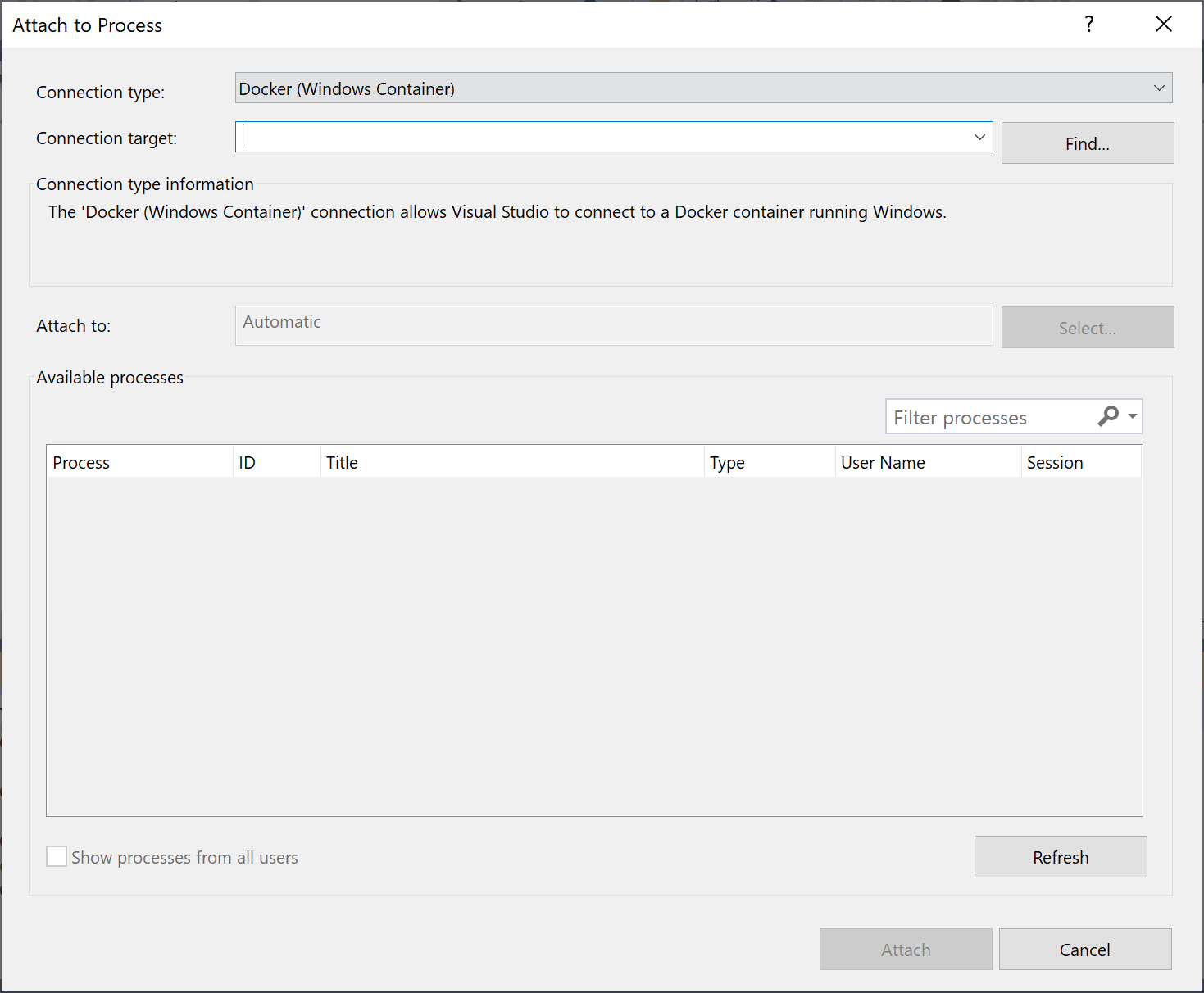
Wybierz pozycję Znajdź..., aby ustawić cel Połączenie ion przy użyciu okna dialogowego Wybieranie kontenera platformy Docker.
Ważne
Proces docelowy musi mieć taką samą architekturę procesora, jak kontener systemu Windows platformy Docker, na którym jest uruchomiony.
Ustawienie elementu docelowego na kontener zdalny za pośrednictwem protokołu SSH jest obecnie niedostępne i można to zrobić tylko przy użyciu demona platformy Docker.
Aby ustawić element docelowy na kontener zdalny, w którym jest uruchamiany proces za pośrednictwem demona platformy Docker:
Określ adres demona (czyli za pośrednictwem protokołu TCP, IP itd.) w obszarze Host platformy Docker (opcjonalnie), a następnie wybierz pozycję Odśwież.
Po pomyślnym nawiązaniu połączenia z demonem wybierz uruchomiony kontener do dołączenia, a następnie wybierz przycisk OK.
Wybierz odpowiedni proces kontenera z listy Dostępne procesy i wybierz pozycję Dołącz , aby rozpocząć debugowanie procesu kontenera języka C#.